
Pressemitteilung -
(2022) 8 Methoden für Computerbereinigung
Wenn Sie mehr Speicherplatz erhalten und Systemressourcen freigeben möchten, sollten Sie Ihren Computer bereinigen. Tatsächlich läuft Ihr Computer durch die reguläre Bereinigung schnell und hat eine bessere Reaktionsfähigkeit. Wie kann man den Computer bereinigen? MiniTool zeigt Ihnen die Antworten.
Methode 1: Datenträgerbereinigung/MiniTool Partition Wizard verwenden
Sie können zwei Tools zur Bereinigung Ihres Computers verwenden. Das Erste ist das in Windows eingebautes Dienstprogramm Datenträgerbereinigung; Das Zweite ist MiniTool Partition Wizard. Sehen wir uns jetzt an, wie man damit einen Computer bereinigt.
Schritte zur Bereinigung des Computers über die Datenträgerbereinigung
Schritt 1: Geben Sie die Datenträgerbereinigung ins Suchfeld und wählen Sie sie aus den Suchergebnissen.
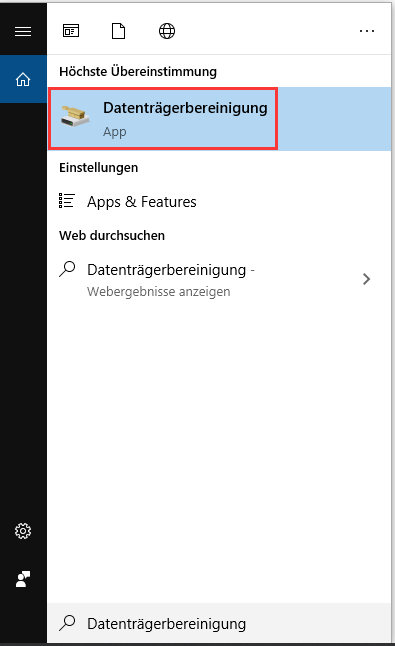
Schritt 2: Im nächsten Fenster klicken Sie auf den Button, der sich hinter der Option Wählen Sie das Laufwerk aus, das bereinigt werden soll befindet, um ein zu bereinigendes Laufwerk auszuwählen. Dann klicken Sie auf OK.
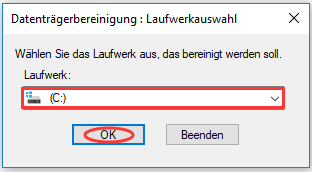
Schritt 3: Nachdem Sie die zu löschenden Dateien ausgewählt haben, klicken Sie auf den Button OK, um diese Änderungen in Kraft zu setzen. Wenn Sie weitere Systemdateien (einschließlich der temporären Dateien) löschen möchten, klicken Sie unten links im Fenster auf Systemdateien bereinigen und klicken Sie auf OK.
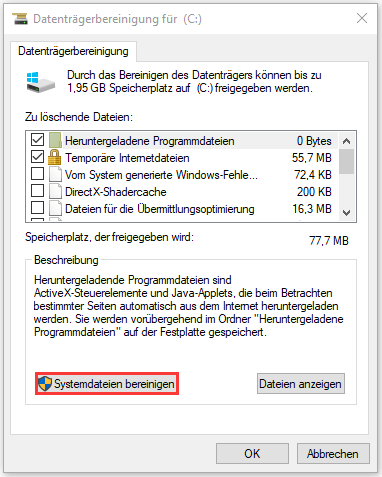
Schritt 4: Im Popup-Fenster gehen Sie zur Registerkarte Weitere Optionen und klicken Sie dann auf den Button Bereinigen unter der Option Programme und Features. Danach wird das Fenster erscheinen und alle Anwendungen werden hier aufgelistet. Klicken Sie auf die Anwendung, die Sie nicht mehr verwenden, und dann wählen Sie Deinstallieren.
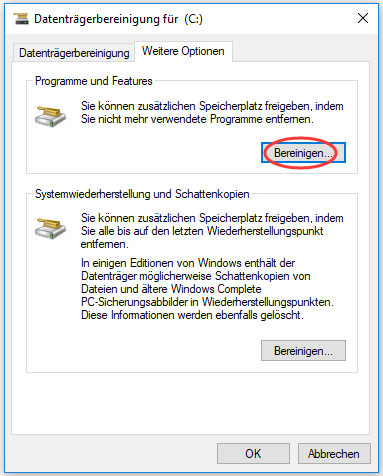
Schritte zur Bereinigung des Computers über MiniTool Partition Wizard
Um einen Computer zu bereinigen, können Sie das Programm vom Drittenanbieter, MiniTool Partition Wizard, verwenden. Es ist ein professioneller Partition-Manager, welcher Ihnen beim Reparieren von Dateisystemfehlern und der Wiederherstellung der fehlenden Dateien und der Überprüfung der Gesundheitszustand der SSD hilft.
Sie können durch das Drücken des folgenden Buttons dieses gute Programm erwerben. Danach laden Sie es herunter und installieren Sie es auf Ihrem Computer. Dann folgen Sie bitte den Schritten unten, um Ihren Computer zu bereinigen.

Schritt 1: In der Hauptschnittstelle von MiniTool Partition Wizard wählen Sie die zu bereinigende Festplatte aus und klicken Sie in der linken Aktionsfenster auf die Option Datenträger bereinigen.
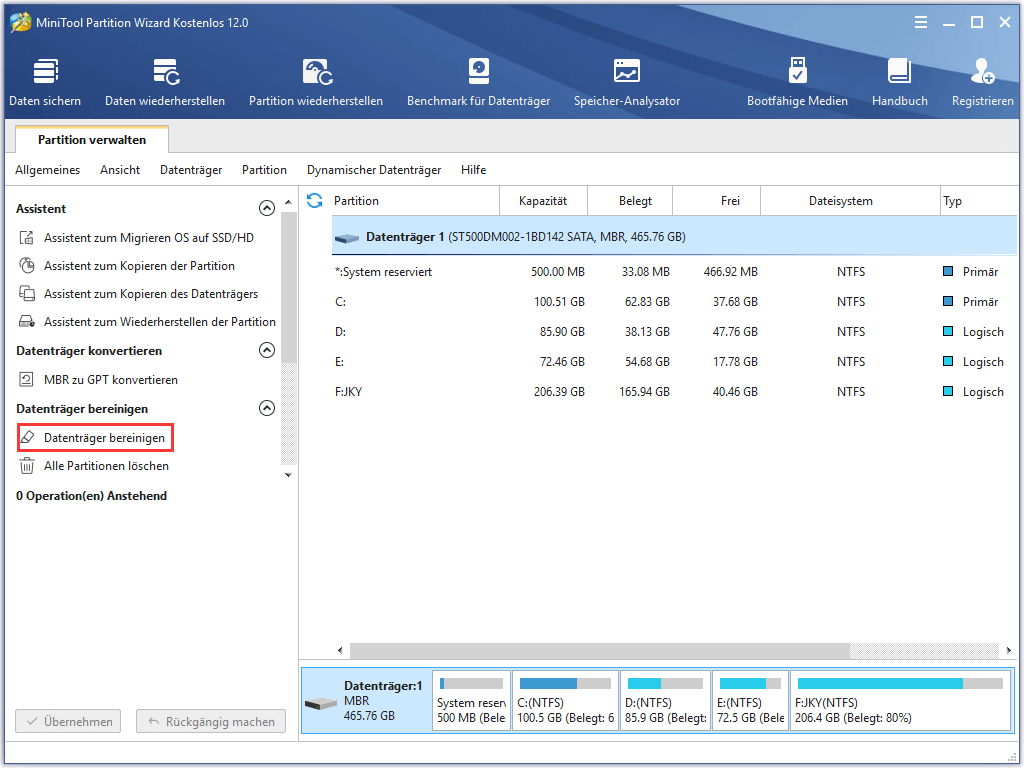
Schritt 2: Im nächsten Fenster wählen Sie eine Bereinigungsmethode aus den angegebenen 5 Optionen aus, und klicken Sie dann auf OK.
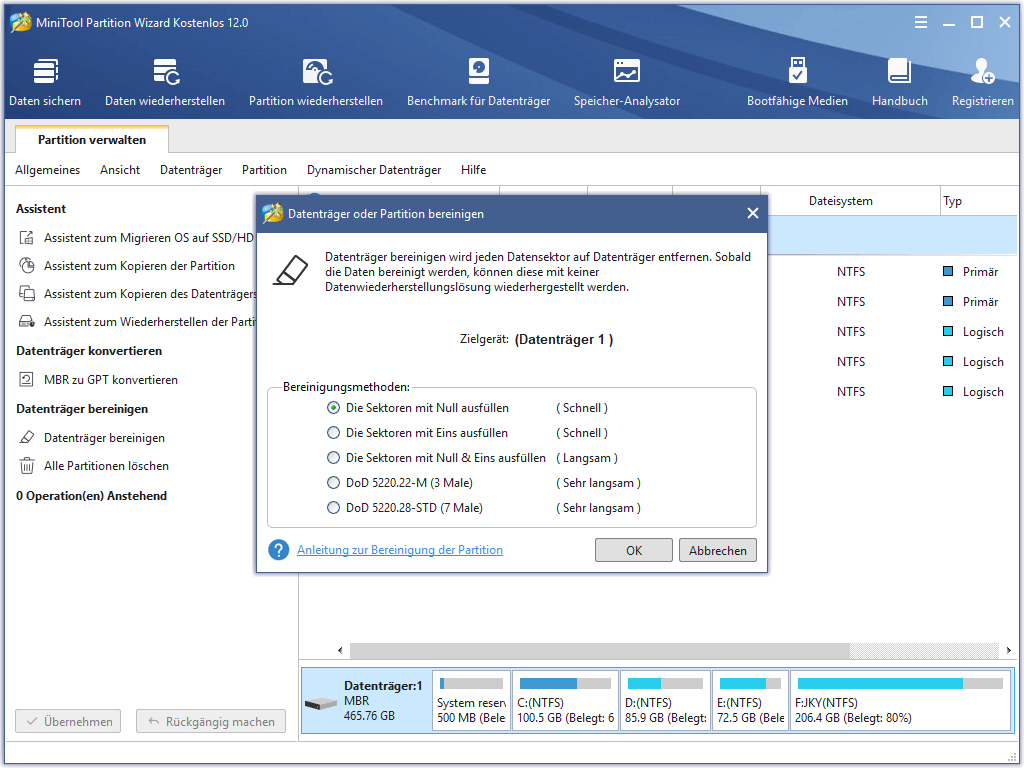
Schritt 3: Danach kehren Sie auf der Hauptschnittstelle zurück. Sie können hier sehen, dass der Zustand der zu bereinigenden Festplatte mit Nicht zugeordnet anzeigt. Alle Partitionen sind verloren gegangen. Allerdings wird dies nicht wirklich in Kraft gesetzt, bis Sie zum Ausführen dieser Änderung auf die Schaltfläche Übernehmen klicken.
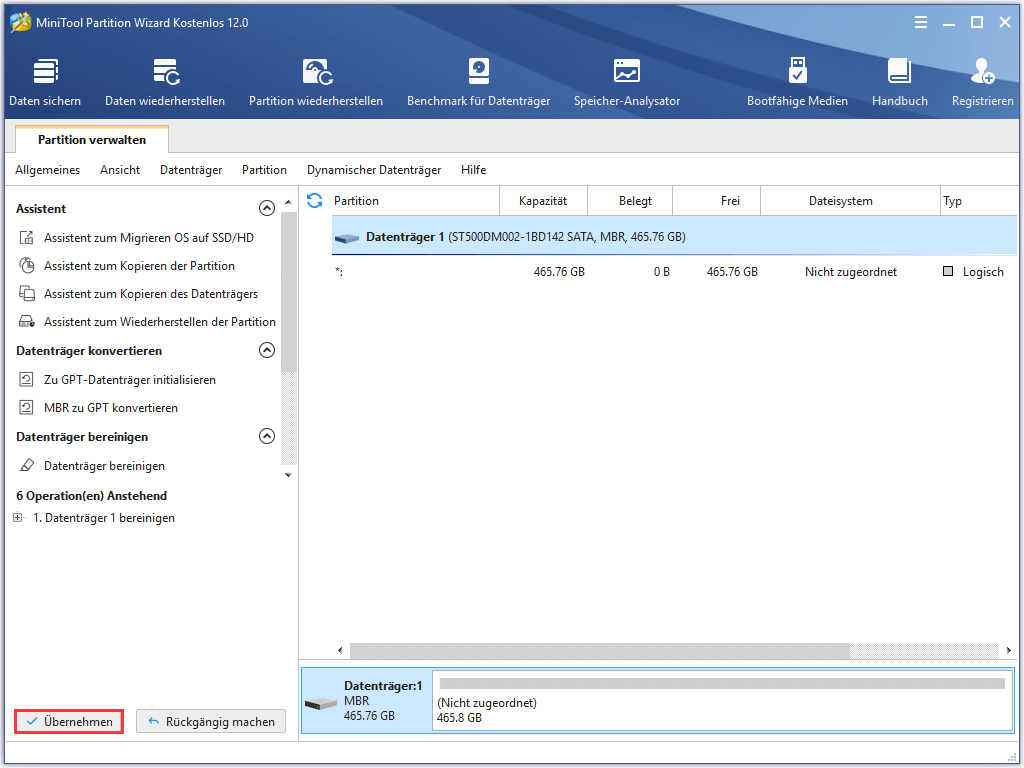
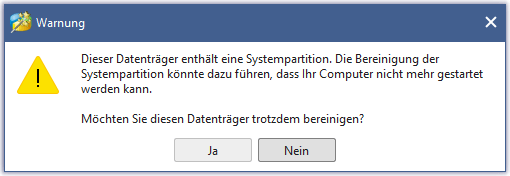
Methode 2: Den Papierkorb leeren
Wie bereinigen Sie Ihren Computer? Das Leeren des Papierkorbs ist eine einfache und grundlegende Methode.
Schritt 1: Klicken Sie doppelt auf das Symbol vom Papierkorb auf dem Desktop, um ihn zu öffnen.
Schritt 2: Gehen Sie auf die Registerkarte Verwalten und suchen Sie dann das Programm, das Sie wiederherstellen möchten, und stellen Sie es wieder her.
Schritt 3: Klicken Sie danach auf die Option Papierkorb leeren unter der Registerkarte Verwalten.
Methode 3: Platzraubende Dateien auf der Festplatte löschen
Das Löschen von platzraubenden Dateien auf der Festplatte ist ebenfalls eine gute Möglichkeit, den PC zu bereinigen. Aber wie finden Sie heraus, welche Dateien Ihren Speicherplatz beanspruchen? Der Festplattenplatz-Analysator kann Ihnen helfen, diese Dateien zu finden. Mit der Funktion Speicher-Analysator von MiniTool Partition Wizard können Sie diese großen Dateien leicht finden und löschen.

Schritt 1: Starten Sie MiniTool Partition Wizard Kostenlos, um seine Hauptoberfläche aufzurufen. Klicken Sie oben auf der Hauptseite auf Speicher-Analysator.
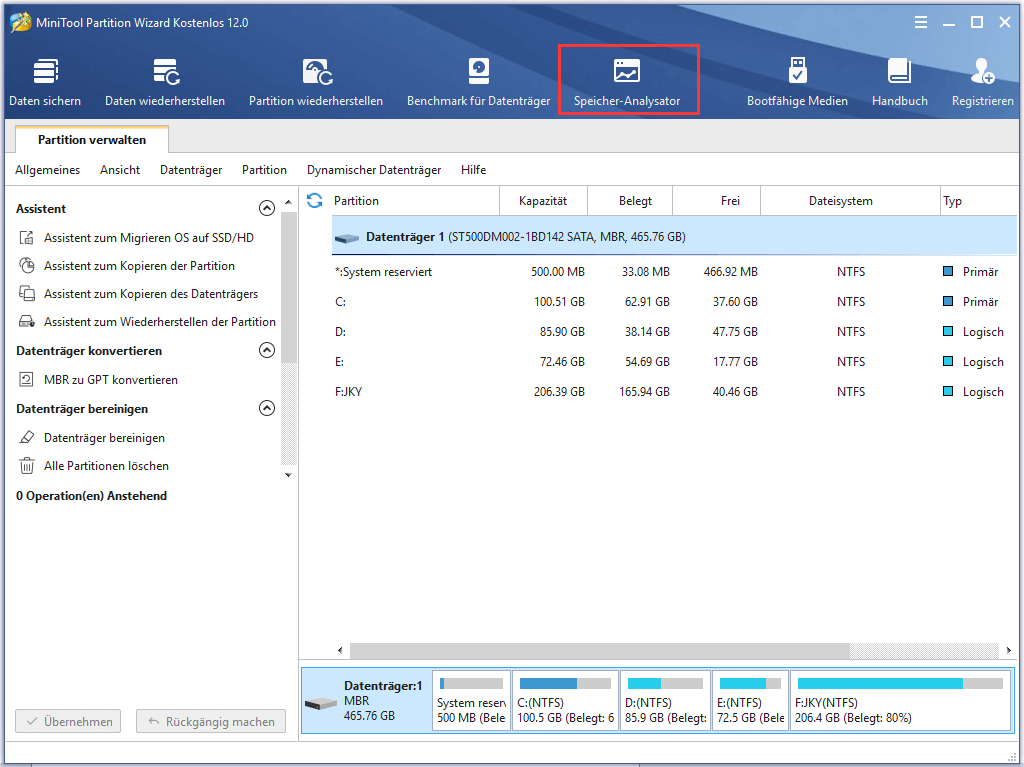
Schritt 2: In der Schnittstelle Speicher-Analysator wählen Sie das Laufwerk, das Sie scannen möchten, und klicken Sie auf Scannen. Nach dem Klick auf diesen Button scannt diese Software automatisch die Zielfestplatte.
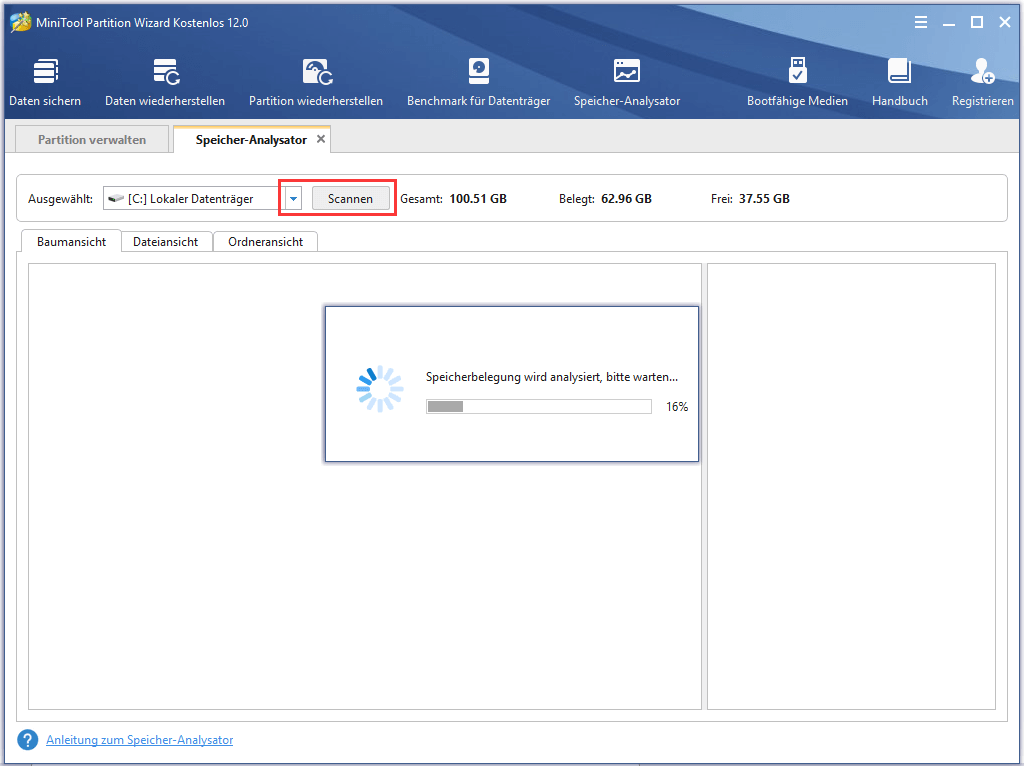
Schritt 3: Einer Weile nach bekommen Sie das Ergebnis. Wie das untere Bild zeigt, wird die Größe jeder Datei aufgelistet. Finden Sie die platzraubenden und nutzlosen Dateien oder Ordner und klicken Sie mit der rechten Maustaste darauf und wählen Sie Löschen (Endgültig).

Links
- 9 Lösungen, Datenträger in Windows 10 zu bereinigen
- 10 beste kostenlose Datenträgerbereinigungssoftware Windows 10/8/7
- Datenträger falsch bereinigt? Diskpart Clean rückgängig machen
- So stellen Sie Ihre Dokumente nach der Systembereinigung wieder her - Sicherheit geht vor
- Nützliche Tipps zur Optimierung der Leistung von Windows 10
Themen
MiniTool® Software Ltd. ist ein professionelles Software-Entwicklungsunternehmen und stellt den Kunden komplette Business-Softwarelösungen zur Verfügung. Die Bereiche fassen Datenwiederherstellung, Datenträgerverwaltung, Datensicherheit und den bei den Leuten aus aller Welt immer beliebteren YouTube-Downloader sowie Videos-Bearbeiter. Bis heute haben unsere Anwendungen weltweit schon über 40 Millionen Downloads erreicht. Unsere Innovationstechnologie und ausgebildeten Mitarbeiter machen ihre Beiträge für Ihre Datensicherheit und -integrität.



![So bereinigen Sie einen Computer unter Windows 10 [4 Wege]](https://mnd-assets.mynewsdesk.com/image/upload/ar_16:9,c_fill,dpr_auto,f_auto,g_sm,q_auto:good,w_746/cpssyqyx6zyzptp451zs)


